Погледајте све детаље о Повер БИ темама
- Повер БИ теме вам помажу да имате доследан изглед и дизајн извештаја у свим извештајима.
- Постоје уграђене теме које можете изабрати и креирати своје Повер БИ теме које ћете користити за свој извештај.
- Корисници могу да увозе и извозе прилагођене теме у ЈСОН формату датотеке.
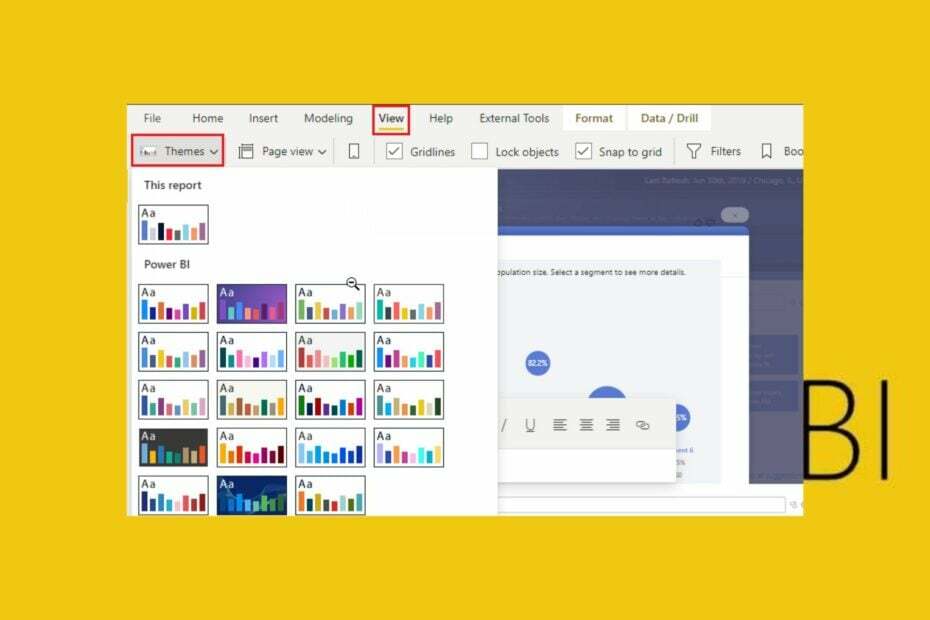
ИксИНСТАЛИРАЈТЕ КЛИКОМ НА ДАТОТЕКУ ЗА ПРЕУЗИМАЊЕ
- Преузмите алатку за поправку рачунара Ресторо који долази са патентираним технологијама (доступан патент овде).
- Кликните Започни скенирање да бисте пронашли проблеме са Виндовс-ом који би могли да изазову проблеме са рачунаром.
- Кликните Поправи све да бисте решили проблеме који утичу на безбедност и перформансе вашег рачунара.
- Ресторо је преузео 0 читаоци овог месеца.
Повер БИ кориснички интерфејс (УИ) делује сувишно или непривлачно за кориснике. Дакле, алати за прилагођавање као што су Повер БИ теме су од суштинског значаја за персонализацију корисничког интерфејса.
Међутим, у овом чланку ће се расправљати о Повер БИ темама, зашто би требало да их користите и како да користите и креирате своје теме. Проверите наш детаљан чланак о Повер БИ нови приказ странице за пагиниране извештаје и како га користити.
Шта су Повер БИ теме?
Тема је унапред постављени пакет који садржи графичке елементе, боје, опције форматирања, звукове и детаље о функционалности. Повер БИ користи прилагођене теме да побољша продуктивност корисника креирањем јединственог и привлачног интерфејса.
Штавише, побољшава искуство омогућавајући корисницима да контролишу својства сваког Повер БИ елемента са прилагођеном темом.
Исто тако, теме вам омогућавају да користите исти дизајн екрана у целом извештају без промене сваког елемента појединачно.
Које су предности коришћења Повер БИ теме?
Многе предности долазе од коришћења Повер БИ теме. Неки су:
- Персонализујте кориснички интерфејс – Корисници могу да креирају и бирају интерфејс који желе. Такође, омогућава вам да имате доследан изглед и осећај применом истог форматирања и дизајна на свој извештај.
- Штеди време – Штеди време приликом прављења или дизајнирања извештаја јер не морате да поново правите исти дизајн за друге.
- Побољшава дизајн излаза – Лако је извршити промене у Повер БИ теми и потребно је мало или нимало времена за разумевање. Дакле, можете да користите корпоративне боје, промените скупове икона или примените ново подразумевано визуелно форматирање применом Повер БИ тема.
Које су врсте Повер БИ тема?
Оно што чини разлику у типовима Повер БИ тема је начин приступачности. Постоје две главне врсте тема извештаја:
- Уграђене теме – Уграђене Повер БИ теме су унапред инсталиране и дизајниране са апликацијом одмах од преузимања. Они садрже низ унапред дефинисаних шема форматирања и боја које се тренутно примењују на Повер БИ извештај.
- Прилагођене теме – Прилагођена тема је директна супротност уграђеној. То значи тему извештаја која није унапред инсталирана већ је креирана од стране корисника. Можете креирати прилагођену тему тако што ћете прилагодити тренутну и сачувати је као прилагођену тему или увести прилагођену тему из Галерије тема.
Како да користим теме у Повер БИ-ју?
- Лансирање Повер БИ на вашем рачунару.
- Идите до Погледајте траку на врху странице, а затим кликните на падајућа стрелица на десном крају у Теме одељак.
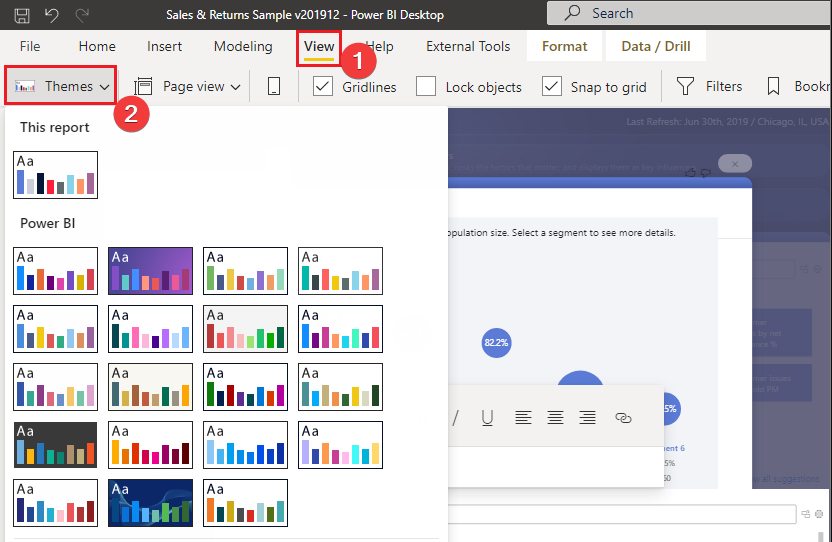
- Изаберите тема из уграђених тема доступних за Повер БИ. Примениће се на извештај.
Проверите шта да радите ако Повер БИ се неће покренути на вашем рачунару.
Како да прилагодим Повер БИ теме?
- Док је на Повер БИ радни простор, до Погледајте траку на врху екрана.
- Кликните на падајућа стрелица поред Теме одељак.
- Изаберите Прилагодите тренутну тему опцију из менија испод Повер БИ теме.

- Затим ћете бити одведени на страницу на којој можете подесити тренутну тему и сачувати подешавања као нову тему.
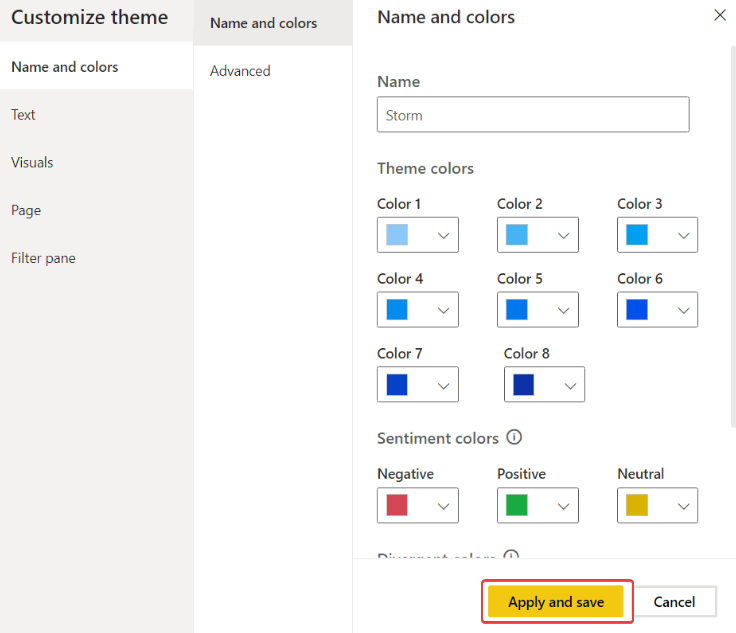
Такође, имаћете приступ оквиру теме, што вам омогућава да уређујете боје и елементе према вашим жељама. Пратите горе наведене кораке да бисте прилагодили своје теме.
Корисници могу да уживају у функцијама „Прилагоди тренутну тему“ или „Потражи теме“ на траци за приказ да би креирали нове теме. Проверавати како да поправите грешку на Повер БИ-ју порука када користите апликацију.
Под Прилагодите тему мени, можете пронаћи прилагодљива подешавања теме у следећим категоријама:
- Име и боје – Назив теме и подешавања боја укључују назив боја ваше теме, боје осећања, дивергентне боје и структурне боје (напредне) у теми.
- Текст – Прилагођавање поставки текста укључује прилагођавање фонта, величине и боје, чиме се постављају подразумеване вредности примарне класе текста за ознаке, наслове, картице и КПИ-је и заглавља картица.
- Висуалс – Визуелна подешавања вам омогућавају да прилагодите позадину, ивицу, заглавље и описе алатки.
- Страна – Подешавања елемената странице укључују позадину и позадину шаблона.
- Окно филтера – Прилагођавањем подешавања окна филтера можете подесити боју позадине, транспарентност, боју фонта и икона, величину и филтер картице.
Након што прилагодите тему Повер БИ извештаја, кликните на Примените и сачувајте дугмад да бисте га користили као подразумевани и додајте га у своје спремиште тема. Исто тако, можете извести прилагођене. читати како уклонити Повер БИ филтере у неколико корака.
Како увести прилагођену датотеку теме извештаја (ЈСОН)?
- Лансирање Повер БИ на вашем рачунару.
- Идите до Погледајте траку на врху странице, а затим кликните на падајућа стрелица поред Теме одељак.
- Кликните на Потражите теме из менија испод Повер БИ теме да отворите Филе Екплорер страна.

- У Повер БИ тема фолдер, пронађите и изаберите датотеку теме за увоз, а затим кликните Отвори.
- Затим сачекајте да се датотека теме успешно учита Повер БИ десктоп ће приказати промпт који показује да је увоз теме завршен.

Увоз датотеке прилагођене теме извештаја из друге базе података омогућава вам да увезете прилагођену тему у свој извештај.
Помаже у постизању јединственог тематског извештаја у целој компанији или странама укљученим у пројекат. Можете прочитати наш водич о поправљању проблеми са отварањем Повер БИ датотека.
- Фскуирт.еке: Шта је то и да ли треба да га уклоните?
- Како активирати ефекат Мица оперативног система Виндовс 11 на Едге-у
Како извести прилагођену датотеку теме извештаја (ЈСОН)?
Извоз ЈСОН датотеке теме вам омогућава да је сачувате на свом локалном диску и поделите са другим корисницима. Пратите доле наведене кораке да бисте извезли и сачували прилагођене датотеке теме извештаја:
- Отвори Повер БИ на вашем рачунару.
- Иди на Погледајте траку на врху екрана, а затим кликните на падајућа стрелица поред Теме одељак.
- Кликните на Сачувајте тренутну тему из менија испод Повер БИ тема.

- У Сачувај као дијалог, идите у директоријум у који желите да сачувате ЈСОН датотеку, а затим изаберите сачувати.
Датотека ће бити извезена и доступна у директоријуму који сте изабрали.
Како се пребацивати између Повер БИ тема?
- Док сте на приказу извештаја Повер БИ Десктопа, кликните на Пребаците тему дугме на траци.
- Пронађите своју тема из падајућег менија или кликните на Више тема опција да видите више.
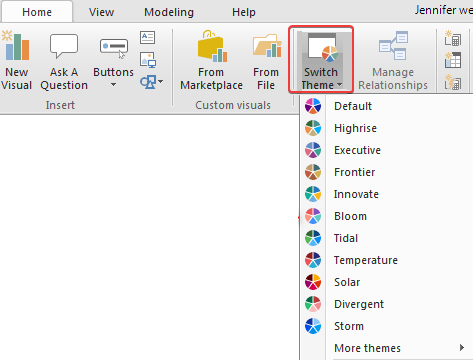
- Кликните на тема променити.
Одмах ће ступити на снагу, узрокујући да Повер БИ извештај користи нову тему. Коришћење функције Свитцх вам омогућава да промените своју тренутну Повер БИ тему у другу сачувану тему извештаја.
Дизајнирање сопствене прилагођене Повер БИ теме даје вам слободу да одредите изглед и осећај теме. Наставите са следећим корацима да бисте научили како да креирате прилагођену тему.
Како креирати прилагођене Повер БИ теме?
1. Направите палету боја
Неопходно је одредити које боје желите да користите за своју тему. Дакле, изградња палете боја садржи боје које желите да користите и где да их користите.
Стручни савет:
СПОНЗОРИСАНИ
Неке проблеме са рачунаром је тешко решити, посебно када су у питању оштећена спремишта или Виндовс датотеке које недостају. Ако имате проблема да поправите грешку, ваш систем је можда делимично покварен.
Препоручујемо да инсталирате Ресторо, алат који ће скенирати вашу машину и идентификовати у чему је грешка.
Кликните овде да преузмете и почнете да поправљате.
Штавише, палета боја теме састоји се од 10 боја које представљају сваки од десет елемената Повер БИ корисничког интерфејса. Ови елементи су:
- Основна 1 и 2
- Основна 3
- Секундарни 1
- Секундарни 2
- Боја заглавља
- Боја текста
- Слицер Цолор
- Висуал Цолор
- Боја позадине
Међутим, боје за сваки елемент треба да буду у контрасту како би се лакше разликовале. Такође, светле теме изгледају шареније са засићеним бојама, док тамна тема иде добро са меким тоновима.
2. Направите своју тему
Да бисте направили своју тему, пренећете палету боја коју сте дизајнирали у Повер БИ. Затим креирајте своју тему користећи функцију Прилагоди тему. Такође, доделите боју палети боја која ће одговарати правом елементу у оквиру прилагођене теме Повер БИ.
Штавише, проверите да ли боја одговара пољима, а затим кликните на Примени да бисте угланцали своју тему.
3. Измените своје визуелне елементе
Део амандмана је завршни печат који треба дати теми. Помаже да се превазиђу подразумеване опције боја за форматирање на основу напредних подешавања дизајна оквира теме.
Како правилно користити боју у Повер БИ извештајима?
Следећи савети ће вам помоћи да избегнете забуну боја и побољшате избор боја у Повер БИ извештају:
- Када документујете континуиране податке, користите једну боју за представљање свих података. Помаже да се укаже да подаци имају различите вредности, али да припадају истој категорији.
- Користите боје које се могу лако разликовати једна од друге када документујете податке који су у супротности или када се бавите поређењима.
- Када доносите коначну одлуку или поенту, користите боју која се лако може издвојити усред других. Истакнута боја указује на доминацију елемента који представља.
- Одржавајте доследан баланс боја у целом извештају. Стога вам препоручујемо да одаберете боју из палете боја како бисте одржали конзистентност боје.
Најпопуларније Повер БИ теме за преузимање
Постоји много Мицрософт Повер БИ тема које можете да користите у галерији. Неки од наших најбољих избора су:
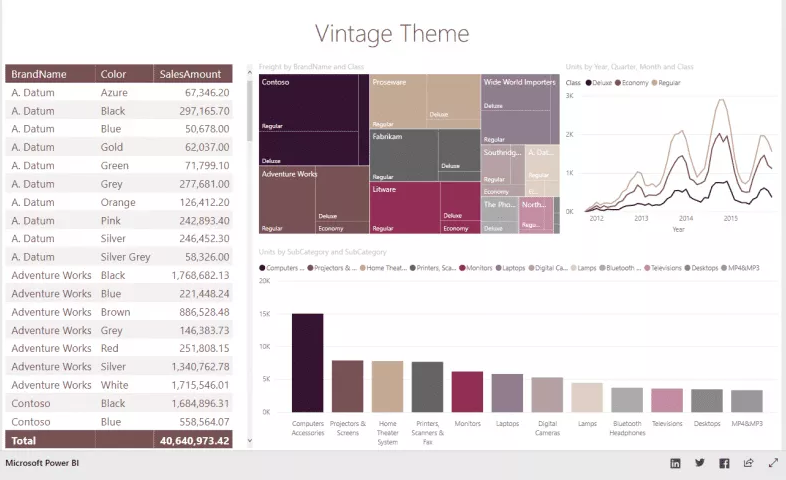
Винтаге Повер БИ тема даје ауру старог визуелног приказа који се састоји од тамних боја. Састоји се од светлих и тамних боја слојевитих са светло-винтаге филтером.
⇒ Набавите Винтаге тему
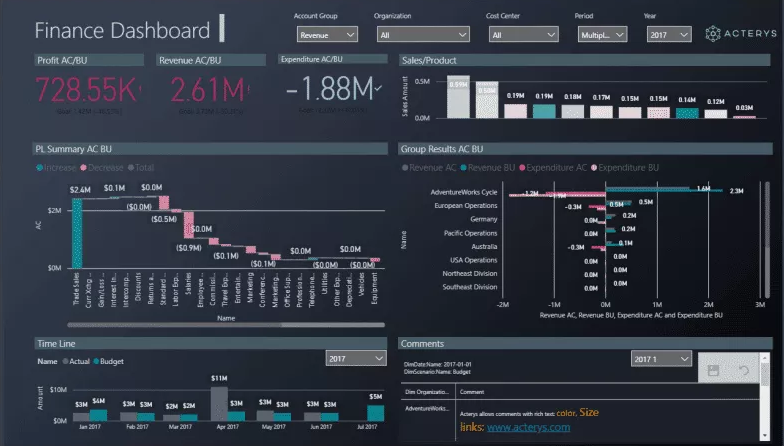
Тема Ацтерис Планнинг долази у тамним позадинама плавих и зелених нијанси. Изгледа више дигитализовано од других тема.
⇒ Добити Ацтерис Планнинг
Тема Гартнер Бакеофф опиоидне кризе
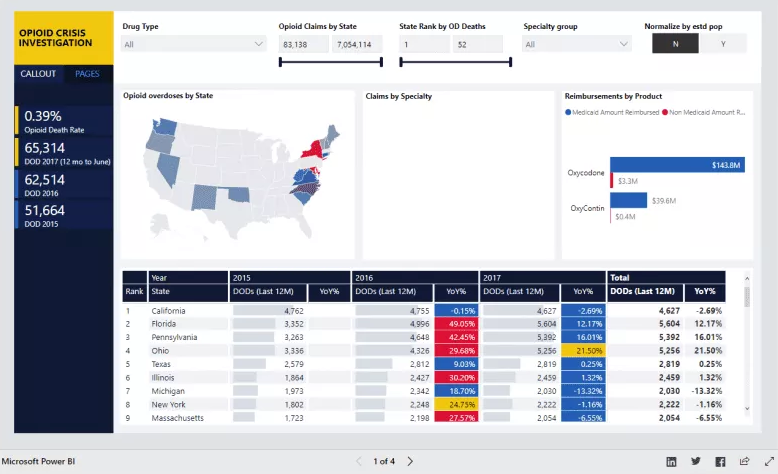
Ова тема даје вашем извештају чист изглед. То чини ваш извештај лаким за навигацију због једноставног дизајна клизача и једноставног интерфејса.
⇒Набавите Гартнер Бакеофф Опиоид Црисис Тхеме
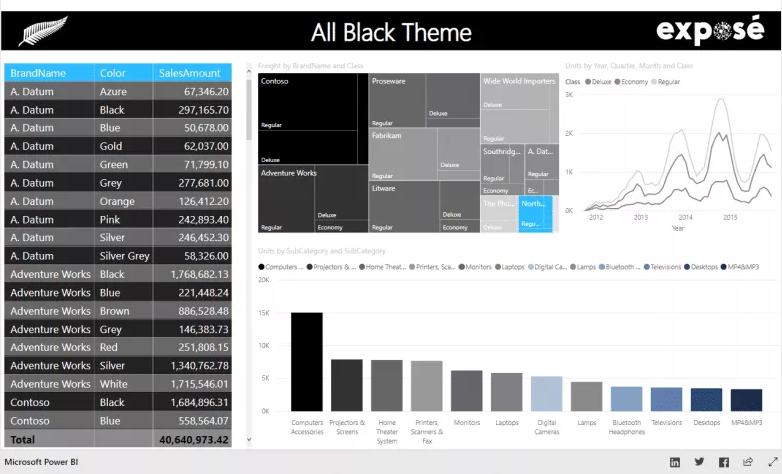
Алл Блацкс је Мицрософт Повер БИ тема са црном позадином и нијансама. Долази у не тако тамној боји која користи црну, пепељасту и сиву. То је савршена тема за смањење излагања светлу.
⇒Гет Алл Блацкс
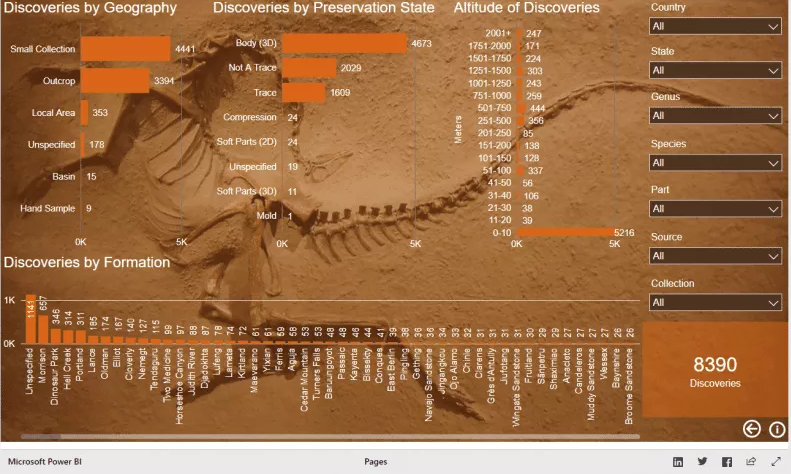
Корисници који воле диносаурусе могу користити диносауруса! Теме. Његов изглед је забаван и привлачан јер долази у фосилним бојама попут браон, наранџасте, жуте и сиве.
⇒ Гет Диносаур!
Коначно, наши читаоци могу да погледају наш водич како додати слику у Повер БИ без проблема. Такође, корисници имају потешкоћа додавање ознака података у Повер БИ можете да проверите наш водич за поправљање.
Ако имате додатних питања или сугестија, љубазно их оставите у одељку за коментаре.
Још увек имате проблема? Поправите их овим алатом:
СПОНЗОРИСАНИ
Ако горњи савети нису решили ваш проблем, ваш рачунар може имати дубље проблеме са Виндовс-ом. Препоручујемо преузимање овог алата за поправку рачунара (одлично оцењено на ТрустПилот.цом) да им се лако позабавите. Након инсталације, једноставно кликните на Започни скенирање дугме, а затим притисните на Поправи све.


![Грешка 0к80040е4е: ОЛЕ ДБ или ОДБЦ [Изузетак од ХРЕСУЛТ]](/f/83060be8c86914b3cb91920d0e68d816.jpg?width=300&height=460)